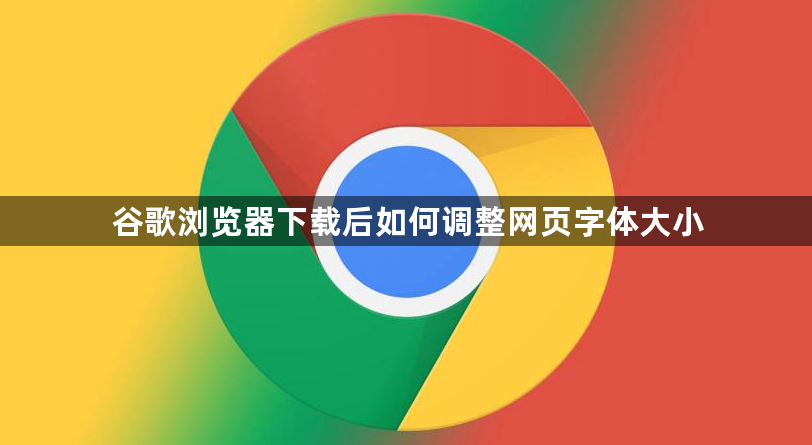
1. 通过浏览器设置全局调整
- 进入页面缩放选项:
点击浏览器右上角三点菜单→选择“设置”→在左侧菜单中点击“外观”→找到“页面缩放”→选择固定比例(如110%)或“自定义”输入数值→立即生效所有网站。
- 使用快捷键快速缩放:
按 `Ctrl+加号` 放大页面→按 `Ctrl+减号` 缩小页面→可临时调整当前标签页的显示比例→适合快速预览网页内容。
2. 针对单个网站设置字体
- 安装字体调整扩展:
访问Chrome应用商店→搜索“Font Changer”或“Zoom”→安装如“Zoom Page WE”扩展→点击插件图标→设置指定网站的字体大小和样式→仅对该站点生效。
- 修改网页自带设置:
部分网站提供字体调整功能(如新闻类网站)→在页面设置中选择“A+”或“A-”按钮→调整文字大小→仅限当前网站有效。
3. 通过开发者工具强制修改
- 临时覆盖字体样式:
右键点击网页→选择“检查”→在“Elements”面板中找到body标签→添加样式`style="font-size:18px !important;"`→直接改变当前页面字体→刷新后失效。
- 修改用户代理样式表:
在地址栏输入 `chrome://settings/fonts` →点击“添加自定义字体”→输入CSS代码(如`* {font-size:16px !important;}`)→应用到所有未指定字体的网页。
4. 调整系统级显示设置
- 更改Windows显示比例:
右键点击桌面→选择“显示设置”→在“缩放与布局”中调整百分比(如125%)→影响所有程序界面→浏览器内字体同步变大→需注销后生效。
- Mac系统操作:
打开“系统偏好设置”→选择“辅助功能”→勾选“放大文字”→滑动滑块调整大小→整个系统包括浏览器字体都会变化。
5. 使用快捷键与键盘操作
- 按住Ctrl键滚动鼠标滚轮:
在网页内按住 `Ctrl` 键→滚动鼠标滚轮→向前滚动放大页面→向后滚动缩小页面→快速调整当前标签页的显示比例。
- 重置到默认大小:
按 `Ctrl+0` →恢复页面原始缩放比例→取消所有手动调整→适合对比不同缩放效果。
